由於Bluestacks(如Bluestacks),在您的PC或Mac上深入探討了PC或MAC上的一個拳頭世界的動作世界。本教程將指導您完成安裝Bluestacks的無縫過程,設置為最佳性能,並為一個Punch Man World定制您的遊戲體驗。無論您是渴望通過PC的增強控件和視覺效果體驗遊戲的粉絲,還是希望享受更大屏幕的便利性,本指南都有預示著啟動您冒險的簡單途徑。加入我們,探索簡單的步驟,將一個打孔世界的激動人心的宇宙帶到您的台式機或筆記本電腦上。
從一個拳頭世界開始的Bluestacks開始
要深入桌面上的一個拳頭世界的世界,第一步是下載和安裝Android模擬器。 BlueStacks 5在Windows PC和Mac上無縫玩手機遊戲是一個領先的選擇。 BlueStacks設計的是,BlueStacks設計了增強的性能和與廣泛的應用程序和遊戲的兼容性。
分步安裝:
拜訪官員BlueStacks網站下載BlueStacks 5安裝程序。您會發現Windows和Mac用戶都可以找到下載鏈接。
下載設置文件是快速而直接的。下載完成後,運行安裝程序以啟動設置過程。
按照安裝嚮導提供的屏幕上說明。這將指導您完成設置過程,使您可以選擇最適合系統規格的安裝選項。
完成安裝後,Bluestacks將自動啟動,使您可以立即訪問其龐大的Android應用程序和遊戲庫。
下載Bluestacks 5(Android Emulator)
在Bluestacks上建立一個拳頭世界
下載一個拳頭世界
成功在計算機上安裝了Bluestack之後,下一步就是安裝一個Punch Man World來潛入動作。
訪問Google Play商店:首先在Bluestacks中開設Google Play商店。確保您使用Google帳戶簽名以訪問商店的完整功能。
搜索遊戲:在頂部的搜索欄中,鍵入“一拳人世界”,然後按Enter。在搜索結果中找到遊戲。
安裝遊戲:單擊“安裝”按鈕將一個Punch Man World下載到您的Bluestacks模擬器上。下載時間可能會根據您的互聯網連接速度而有所不同,因此請耐心等待。
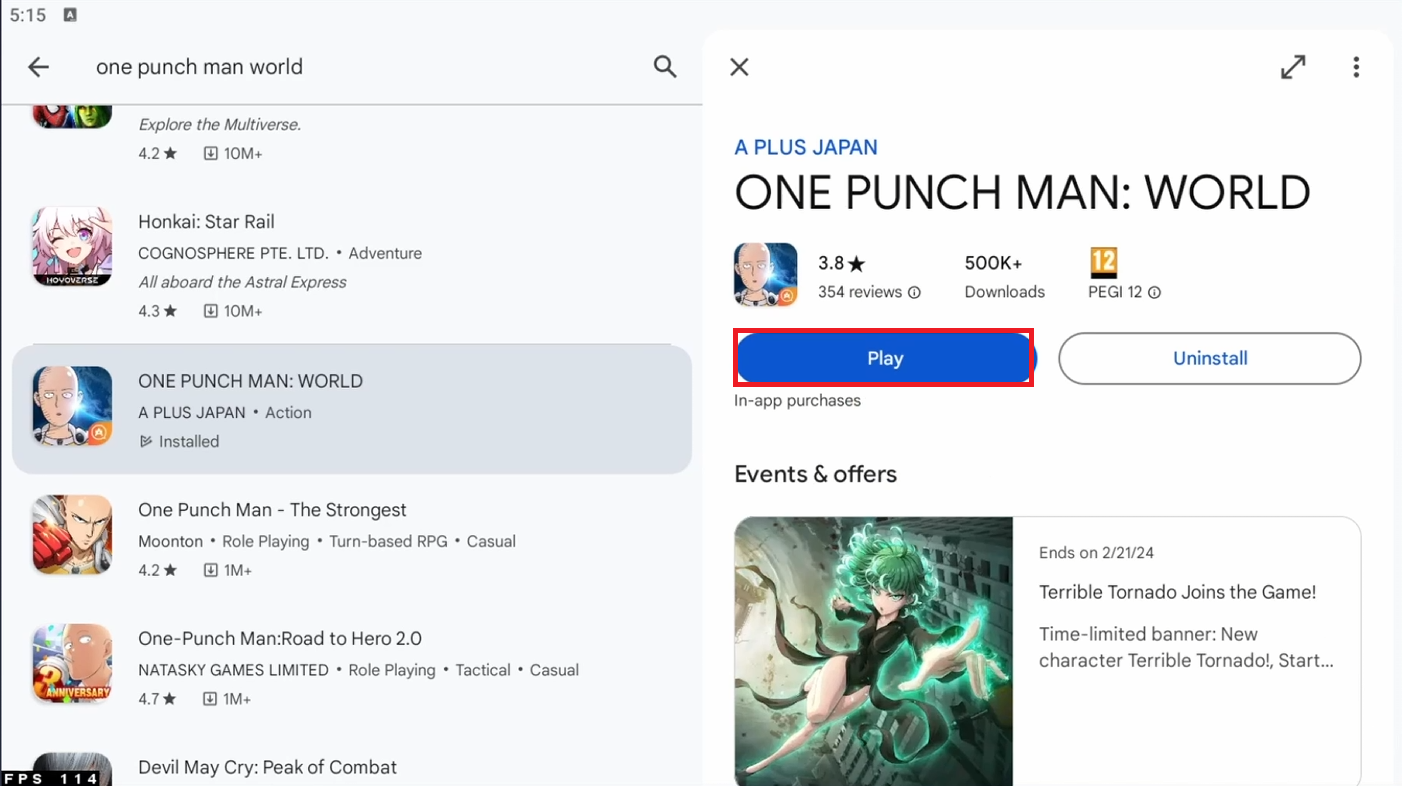
下載一個打孔人:世界
在Bluestacks中配置GamePad設置
為了獲得更身臨其境的遊戲體驗,Bluestacks提供了強大的遊戲手柄支持,從而使您可以使用控制器而不是鍵盤和鼠標玩一個Punch Man World。
打開BlueStacks設置:遊戲下載時,單擊Bluestacks中的齒輪圖標以打開“設置”菜單。
導航到GamePad設置:在“設置”菜單中查找遊戲板部分。在這裡,啟用“ GamePad檢測”選項,讓Bluestacks識別您的連接遊戲板或控制器。
自定義GamePad輸入:將GamePad輸入設置調整為“自動”,以方便設置。您還可以根據自己的喜好個性化遊戲手柄振動功能,儘管它可能不會特別影響一個Punch Man World遊戲玩法。
遊戲板識別:連接遊戲板後,BlueStacks將承認它是輸入設備,並為傳統的鍵盤和鼠標設置提供替代控制方案。
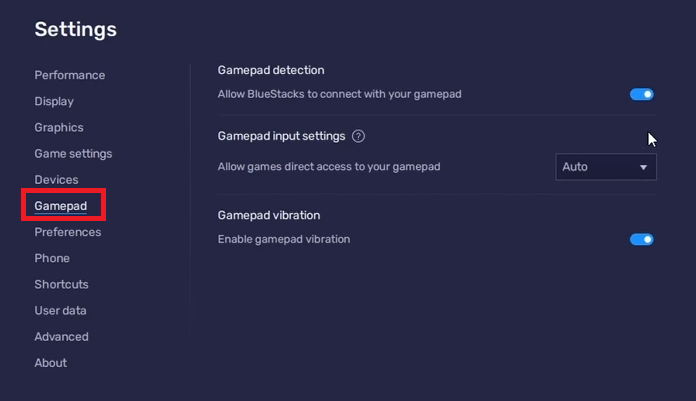
BlueStacks GamePad設置
優化增強遊戲的BlueStacks
調整性能設置
通過微調模擬器的性能設置以匹配計算機的功能,從而最大程度地利用了BlueStacks的遊戲體驗。
CPU分配:如果您的計算機沒有運行許多背景任務,則分配更高數量的CPU內核。這確保了更流暢的遊戲玩法。
內存管理:根據系統的總內存調整RAM分配。對於最多4GB RAM的系統,建議選擇一個較低的內存設置,以避免使您的系統負擔過重。
調整性能模式和FPS
通過正確的性能和視覺質量平衡來增強您的遊戲玩法:
平衡性能:將您的性能模式設置為“平衡”有助於保持穩定的遊戲體驗,而無需超越您的系統資源。
高FPS設置:啟用高FPS選項,將模擬器的幀速率與顯示器的刷新率同步,從而提供更平穩的視覺效果。
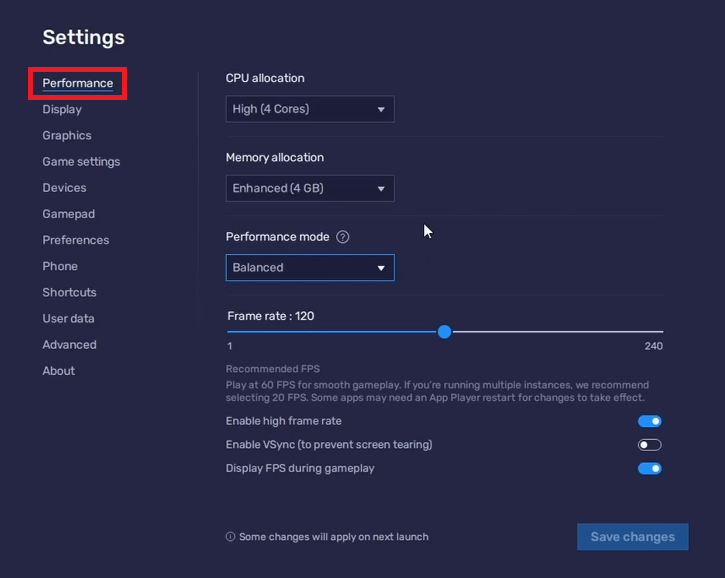
BlueStacks性能設置
視頻和顯示配置
通過設置您的顯示和視頻偏好來充分利用一個Punch Man世界的視覺效果:
刷新率:通過右鍵單擊桌面上的右鍵,通過訪問“顯示設置”來確認顯示器的刷新率。調整仿真器的幀速率以匹配可以提高視覺流動性。
顯示方向和分辨率:將顯示方向設置為景觀,然後選擇一個補充顯示器尺寸的分辨率。調整仿真器窗口尺寸可提供自定義的觀看體驗。
通過自定義這些設置,您可以在Bluestacks上享受一個針對PC的規格量身定制的Bluestacks上的拳頭世界。
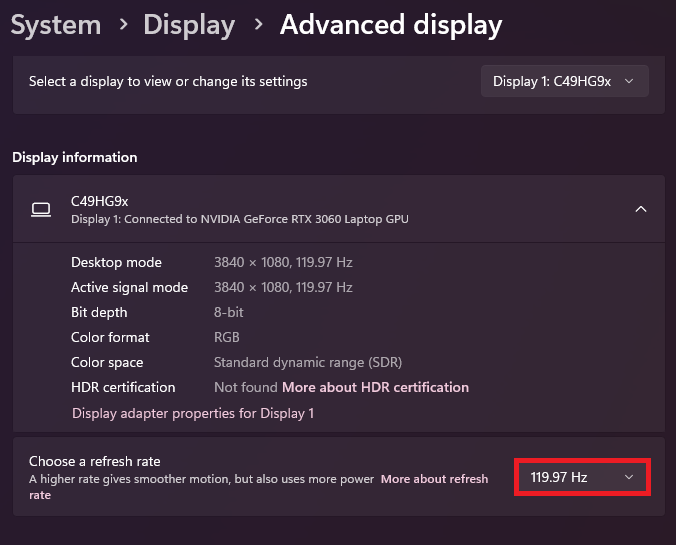
Windows設置>系統>顯示>高級顯示
微調一個拳頭世界,用於最佳遊戲玩法
自定義遊戲內設置
為了確保一個拳頭世界中最好的遊戲體驗,請在登錄您的帳戶後立即潛入遊戲內設置。
遊戲和視頻調整:根據您最適合您的產品來量身定制遊戲設置。特別注意視頻設置,以與計算機的功能保持一致,以使性能更順暢。
分辨率和刷新率:選擇“原始”分辨率設置,並考慮將刷新率設置為120,以增強流動性。避免使用“無極限”設置,以防止某些PC上的潛在滯後問題。
提高視覺質量
對遊戲的視覺方面進行調整,以平衡性能與質量:
圖像質量:如果您的PC在性能方面掙扎,請嘗試將圖像質量降低到高或中等。另外,考慮減少特殊效果,反射和禁用抗氧化劑以額外提升。
NPC密度:將NPC密度降低到中型也可以幫助提高遊戲性能而不會顯著影響遊戲。
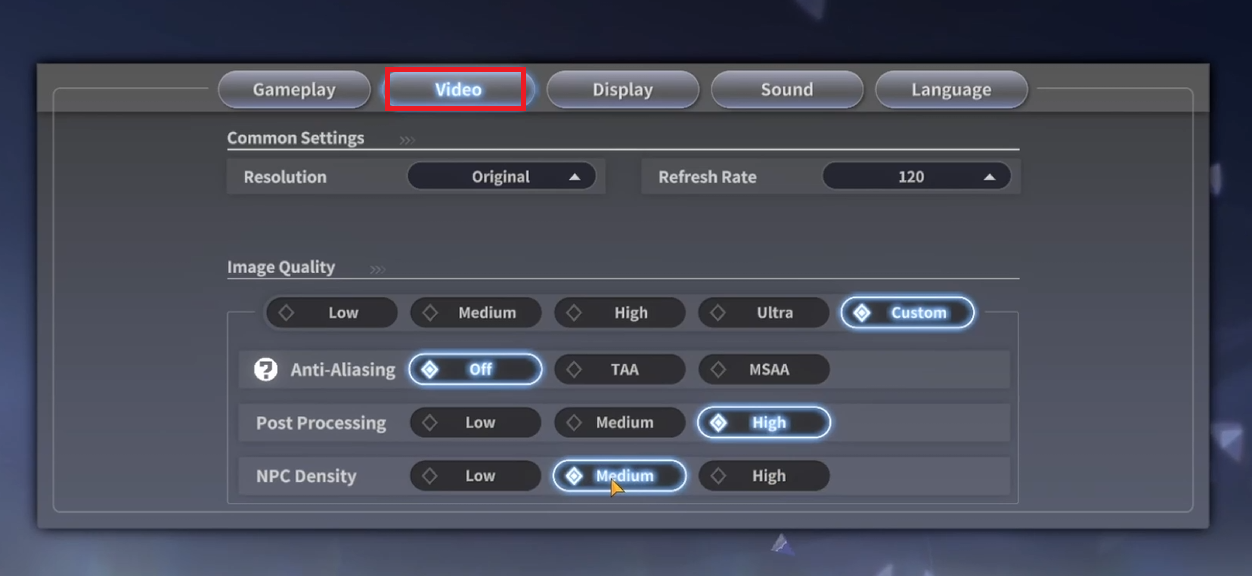
一個打孔人:世界視頻設置
在Bluestack中定制控件
要獲得更個性化的遊戲體驗,請在Bluestack中調整您的控件:
啟用遊戲控件:單擊BlueStacks菜單欄中的鍵盤圖標,以驗證遊戲控件的活動。這顯示了可以自定義的默認鍵盤佈局。
編輯您的控件:使用控件編輯器添加或修改控件,例如為角色移動添加D-PAD。調整D-PAD或其他控件的大小和配置,以適合您的遊戲風格。
通過仔細調整這些設置和控件,您可以通過優化的性能和量身定制的遊戲體驗在PC上享受一個Punch Man World。請記住要保存更改以保留您的自定義設置。
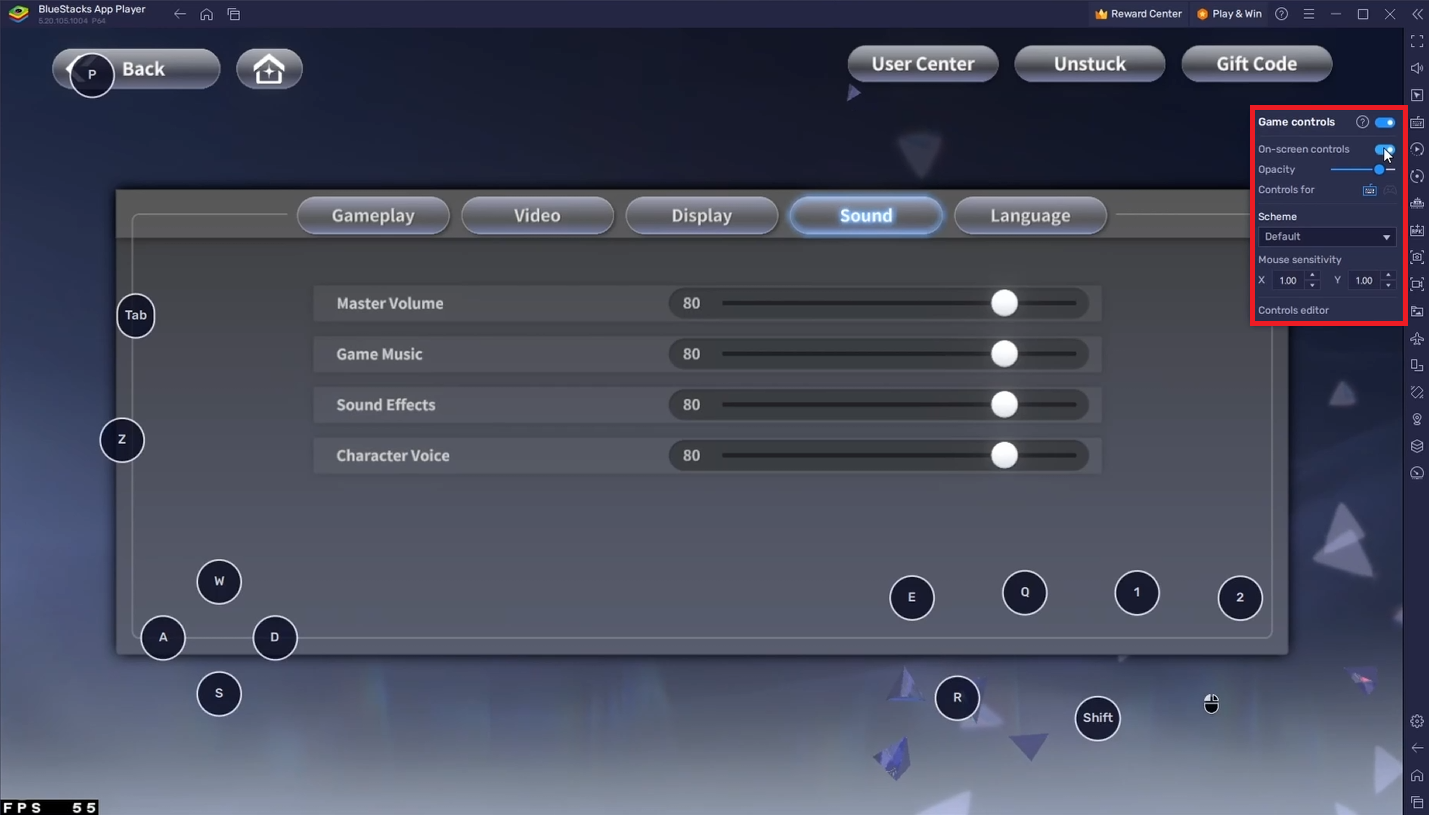
調整一個打孔人:世界內部控制
如何在我的PC或Mac上玩一個Punch Man世界?要在PC或Mac上玩一個Punch Man World,請下載並安裝像Bluestack一樣的Android模擬器。安裝後,使用模擬器訪問Google Play商店,使用您的Google帳戶登錄,然後直接將一個Punch Man World下載到模擬器中。
我可以將游戲控制器與Bluestacks一起使用一個打孔人世界嗎?是的,Bluestacks支持GamePad集成,以扮演一個打孔人世界。在Bluestacks設置中啟用GamePad檢測選項,並將輸入設置為“自動”以獲得最佳體驗。您可以在模擬器中自定義遊戲控件以適合您的遊戲方式。
如果一個拳頭世界落後於藍河,該怎麼辦?如果您遇到滯後,請調整模擬器的性能設置。分配更多CPU內核和內存,如果可用,將性能模式設置為平衡,並啟用高FPS選項以匹配顯示器的刷新率。調整遊戲內視頻設置,例如降低分辨率或圖像質量,也可能會有所幫助。
如何更新Bluestack中的一個拳頭世界?要更新一個Punch Man World,請在Bluestacks開設Google Play商店,導航到“我的應用和遊戲”,然後在“更新”選項卡下找到一個Punch Man World。如果可用,請單擊“更新”。保持BlueStacks和遊戲更新可確保最佳性能並訪問最新功能。
我如何確保我在一個拳頭世界中的進步得到保存?通過使用Google帳戶登錄一個Punch Man World,確保您的遊戲進度可以節省。這樣,您的進度將自動保存,並可以使用同一帳戶在任何設備上檢索或繼續進行檢索。
